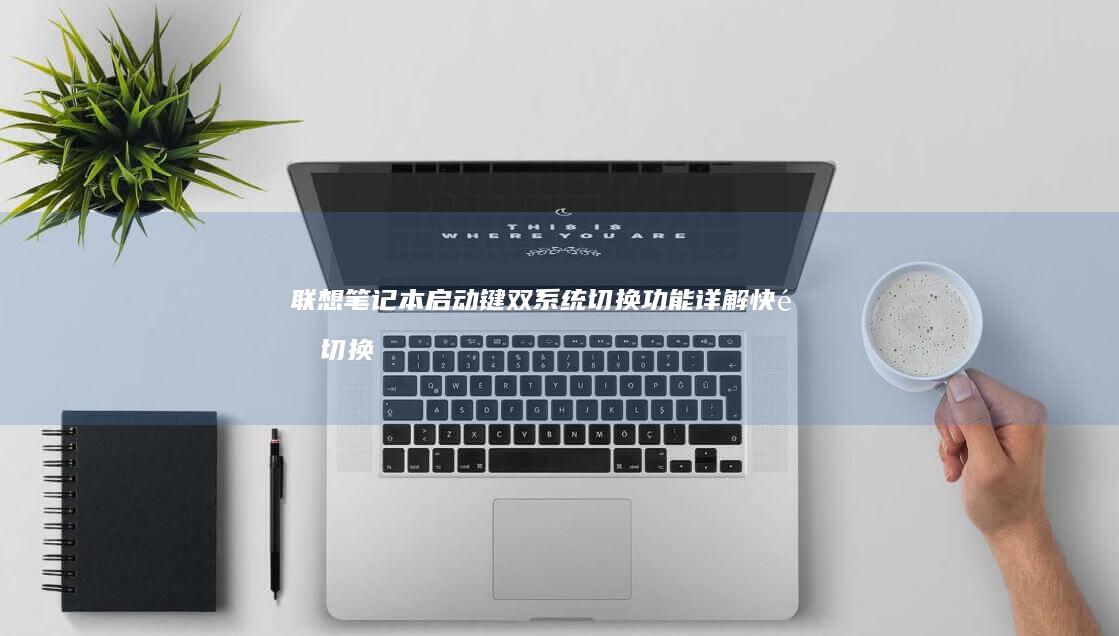联想笔记本电脑开启BIOS设置的详细步骤 (联想笔记本电脑)
开启联想笔记本电脑的bios设置是一个相对简单但又非常重要的操作。BIOS(基本输入输出系统)是电脑启动时的第一个运行程序,负责初始化硬件设备、加载操作系统以及提供一些基本的设置选项。对于联想笔记本电脑来说,进入BIOS的过程可能会因型号的不同而略有差异,但总体步骤大同小异。以下将详细介绍如何在联想笔记本电脑上开启bios设置。

准备工作是必要的。确保你的联想笔记本电脑已经关闭或处于重启状态。如果你的电脑正在运行,建议先保存所有未保存的工作,然后正常关机或重启。这是因为进入BIOS通常需要在启动过程中完成,而如果电脑已经运行,可能需要重启才能进入BIOS界面。
接下来,按下开机键。在电脑开始启动的过程中,迅速按下并持续按住某个特定的键,这个键通常是F2、Fn+F2、Delete、或者F1,具体取决于你的联想笔记本电脑型号。例如,ThinkPad系列通常使用F1键,而其他联想笔记本可能使用F2或Delete键。💻
如果你不确定具体使用哪个键,可以参考以下方法:在电脑启动时,屏幕上通常会有一个提示信息,例如“Press F2 to enter Setup”或“Press Delete to enter BIOS”。如果你看到了这样的提示,那么就按下相应的键。如果没有看到提示信息,可以尝试按下F2或Delete键,这是大多数联想笔记本电脑的常见快捷键。
成功进入BIOS后,你会看到一个基于文本的界面,通常是蓝色或黑色的背景,带有白色或绿色的文字。在这个界面中,你可以使用方向键(上、下、左、右)来导航,并使用Enter键来选择或更改设置。例如,你可以调整引导顺序、设置管理员密码、查看硬件信息等。🔑
在BIOS中,通常会有几个主要选项,例如“Main”、“Advanced”、“Security”、“Boot”、“Exit”等。每个选项下都有一些子菜单,允许你对硬件进行更详细的设置。例如,在“Boot”选项下,你可以设置默认的启动设备(如硬盘、USB、CD/DVD驱动器),而在“Security”选项下,你可以设置密码来保护BIOS访问或引导过程。
需要注意的是,在BIOS中进行设置时,某些选项可能会影响电脑的正常启动或运行,特别是如果你更改了引导顺序或禁用了某些硬件设备。因此,在进行更改之前,建议先记录下当前的设置,以便在需要时能够恢复默认值。⚠️
完成设置后,保存并退出BIOS。通常,你可以使用F10键或选择“Exit”选项,然后选择“Save Changes and Exit”来保存你的设置并退出BIOS。电脑会自动重新启动,并根据你的设置进行引导。如果你不想保存更改,也可以选择“Discard Changes and Exit”来退出BIOS而不保存任何更改。
如果你在尝试进入BIOS时遇到问题,比如无法进入BIOS界面,可能是因为按键太慢或按错了键。此时,可以尝试重新启动电脑,并再次尝试按下正确的键。如果问题仍然存在,可能需要检查你的键盘是否正常工作,或者查阅联想官网上的说明文档,以获取针对你特定型号的指导。
开启联想笔记本电脑的BIOS设置虽然看似复杂,但实际上是一个相对简单的过程。通过正确的按键组合和基本的操作,你可以轻松进入BIOS并进行所需的设置。记得在进行任何更改之前,先备份重要数据,并谨慎操作,以避免对系统造成不必要的影响。希望详细的分析说明能够帮助你更好地理解和掌握这一过程!💡
相关标签: 联想笔记本电脑、 联想笔记本电脑开启BIOS设置的详细步骤、
本文地址:https://www.ruoyidh.com/zuixinwz/2dc207858ba9733e58d2.html
<a href="https://www.ruoyidh.com/" target="_blank">若依网址导航</a>

 人气排行榜
人气排行榜